作者:阿九
手机和平板电脑,固然是信息时代送给孩子最好的礼物之一。家长希望通过这些移动智能设备,为孩子开启一扇看世界的窗户,但他们亦担心孩子学“坏”的问题。网络信息不像好莱坞电影那样有分级制度,如何让孩子在无监督的情况下,与不良信息划清界限,成为了父母非常头疼的一个的问题。

这个成长的烦恼,开发商亦有注意到。他们急用户之所急,在产品上流水线时,就已经针对这个问题推出了有效的解决方案。
iOS引导式访问
适用机型:iPhone、iPad、iPod touch
适用情况:设置单个APP的展示和使用权限,让孩子看到你想让TA看到的APP,让孩子使用你想给TA使用的APP
适用年龄:3~10岁
操作步骤:
打开“设置”,进入“通用”选项,选择里面的“辅助功能”。然后滑动屏幕找到“引导式访问”,点击开启后,进入“设定密码”进行设置。
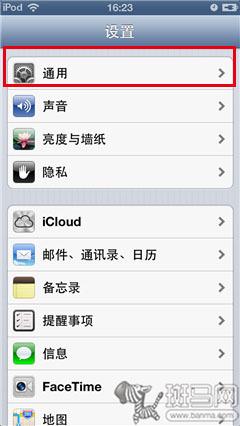
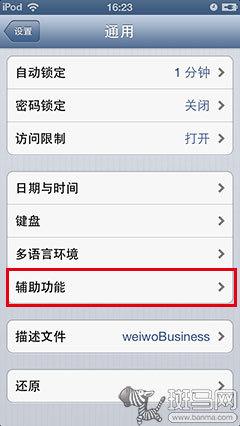
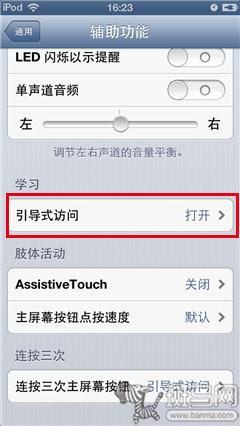
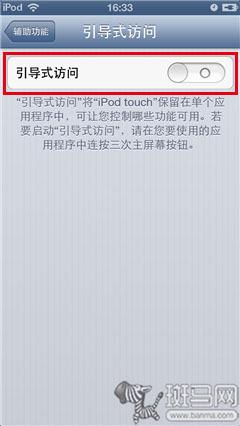
接着打开你想要设置权限的APP,连续按三次“HOME”键,即可进入“引导式访问”的界面。点击“选项”,就可以对APP进行设定。触摸按键关闭的话,整个屏幕的触摸功能会被屏蔽;默认按键关闭的话,所有的摇晃操作都会被屏蔽。若想取消“引导式”访问,连续按三次“HOME”键,输入密码后,就可解锁。
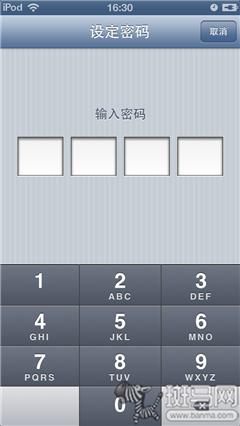
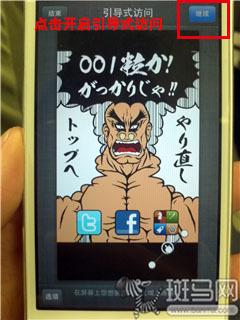
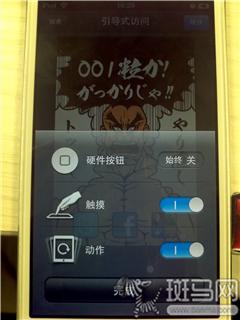

你亦可以自己画一个封闭的区域,点解确定后,该区域的触摸功能就会失效。需要注意的是,引导式访问是针对某一个APP起作用。换言之,启用这个功能后,用户所有的操作都被限定在这个APP上,也不能退出回到手机主界面。
如此,你就可以将孩子的操作限制到某个APP里,你也可以通过这个功能,屏蔽掉游戏广告链接,或退出等设定。
iOS访问限制
适用机型:iPhone、iPad、iPod touch
适用情况:停用APP下载权限、设备里影片的观看权等
适用年龄:7~17岁
操作步骤:
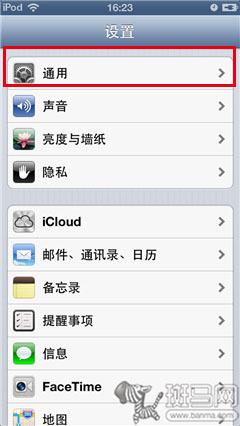
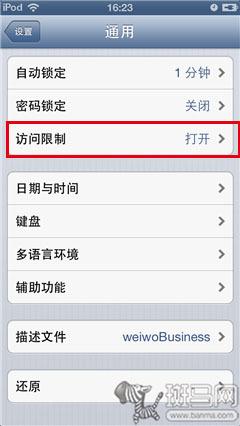
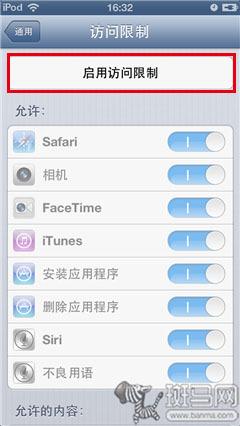
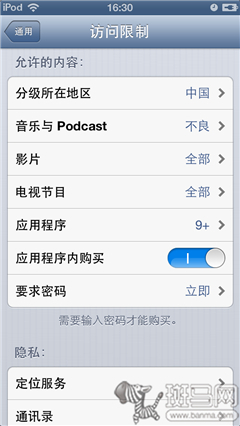
打开“设置”,进入“通用”选项,选择里面的“访问限制”。设置完密码后,滑动屏幕至“允许的内容”,在分级所在地区选择App Store账户所在的区域。
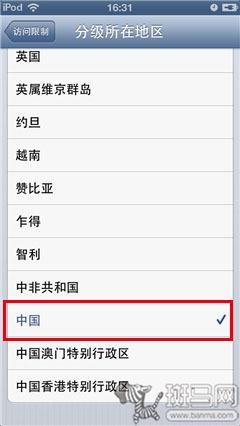
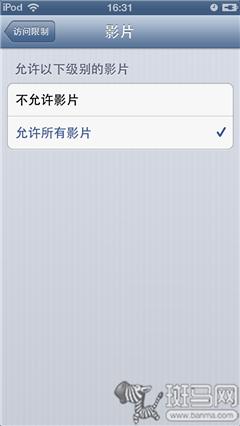
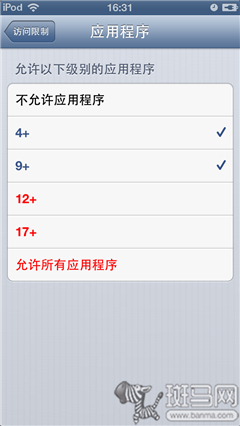
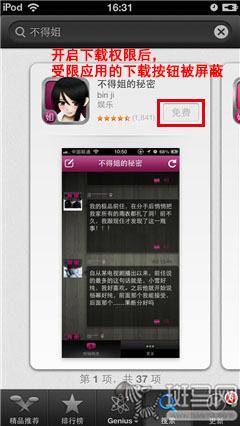
设置好后,就可针对影片、应用程序等进行权限选择。在“应用程序”里有4+、9+、12+和17+四个级别,你可根据孩子的年龄勾选相对应的分级,或直接设置为“不允许应用程序”。
Android“Play 商店”内容筛选
“Play 商店”的自由度有多大?开发者自行上架,免审查。该诱惑性有多大,相信很多Android用户都会相视一笑。随便来个“成人”关键字,其内容的精彩度,于大人那是相当的High,可对孩子来说,这可是洪水猛兽一般的存在。在孩子尚不能很好地明辨成人世界之前,我们需要帮他们进行一个内容筛选。
适用机型:Android上的“Play 商店”用户
适用情况:设置“Play 商店”的内容分级显示
适用年龄:3~17岁
操作步骤:
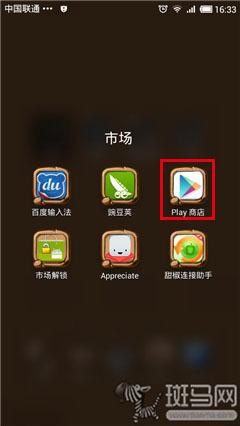
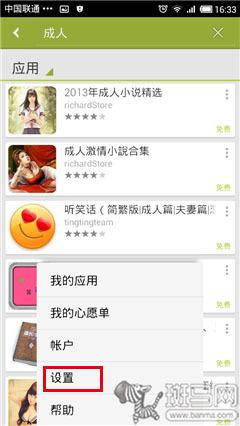
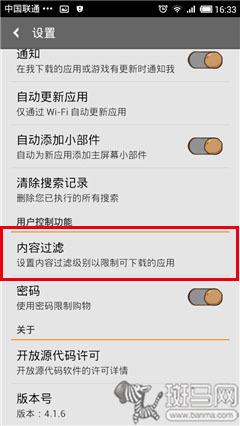
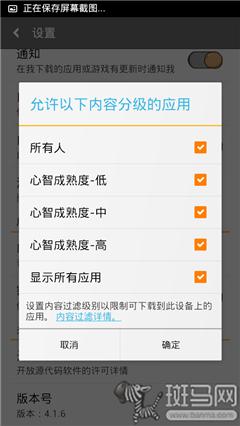
进入“Play 商店”后,调出设置,选择“内容筛选”功能。选项就会出现所有人、心智成熟度低、心智成熟度中、心智成熟度高和所有人五个选项。一般来说,只勾选“适合所有人”和“心智成熟度低”这两选项就可以了。
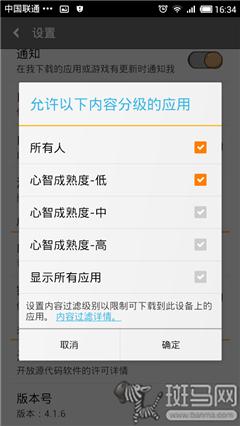
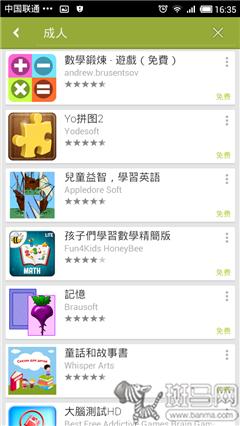
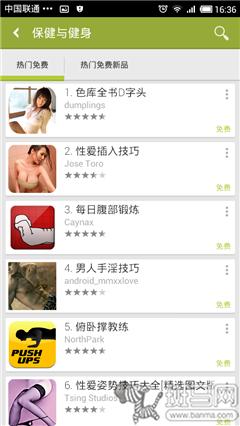
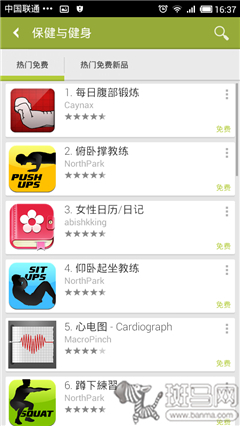
设置前后内容显示对比
勾选后,系统会要求你输入一组PIN密码,输入完毕后,回到“Play 商店”。神奇的事情就发生了,世界突然变得透明而澄澈。如此,把设备大方地递给孩子吧。


